 软件星级:3分
软件星级:3分
索尼FDR-X1000V固件是一款非常专业的固件升级工具,它可以帮你将FDR-X1000V固件快速进行升级,而且升级教程如下,欢迎在WWW.11684.COM 下载!

相机拍摄XAVCS格式视频时,除了SDXC存储卡外,同时也支持SDHC存储卡。
*当拍摄XAVC S 格式视频时,要求SD速度达到Class10或者UHS 速度Class U1 及以上。
(当记录模式是100 Mbps 及以上,要求UHS 速度 Class U3)
*当使用SDHC存储卡记录较长的XAVC S视频时,会被分割成最大为4GB的几个分段文件,可以使用PMH将其整合为成一个文件。
确认相机是否需要升级固件(确认固件版本)
请按以下步骤操作来确认固件的版本,如果固件版本已经是Ver.1.10,不需要进行升级。
按NEXT键/PREV键选择[SETUP]-[CONFG]-[VER.],然后按Enter键。
下载升级文件之前,除照相机之外还需要做好下列准备工作。
操作系统
【Windows 】
[支持的操作系统]
Windows 10
Windows 8.1
Windows 7 SP1
Windows Vista*1 SP2
*1 不支持Starter edition
[其他系统需求]
- 硬盘空间: 200MB或更高
- 内存: 512MB或更高
* 升级固件前请关闭所有其他应用程序
* 升级前请关闭电脑的睡眠模式
其他要求
*电源
充满电的NP-BX1
注意: 只有电池电量在3格或以上时,才可进行固件升级操作。我们推荐使用充满
电的电池。
*随机附带的USB连接线
注意: 如果使用市场上购买的其它USB连接线,无法保证升级效。
- 进行固件升级时,请使用充满电的电池。
- 固件升级过程中请不要取出电池或断开电源连接,否则可能对相机进行永久性的损坏。
- 升级前请取出存储卡。
1. 下载升级文件
点击下载以下相应的文件
请将下载的文件保存在您计算机的桌面上。(推荐)
FDR-X1000V Update_FDRX1000VV110.exe FileSize: 219MB(229,711,608 byte)
对于Windows 10/8.1 的用户:根据初始设置的IE,更新的文件将保存在[下载]文件夹中。从开始屏幕上点击[桌面],通过使用浏览器找到下载的文件在[下载]文件夹中。
2. 开始固件升级
关闭所有正在运行的程序
双击下载的文件
固件升级开始(图2)
图2
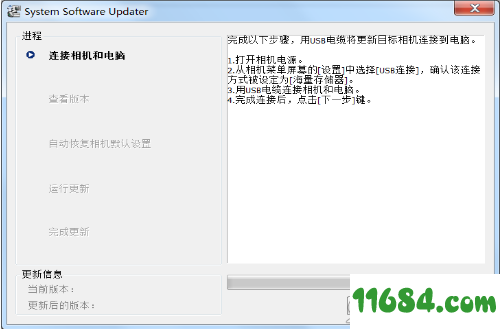
3. 连接相机与电脑
1. 通过随机附带的USB连接线连接相机与电脑。
注意:相机LCD屏幕上回显示“USB 模式”。
4. 确认固件升级的必要性
1. 确认屏幕上后,点击[下一步]。当前固件版本和升级后的版本会出现在
左下角的屏幕上(图 3)
2. 确认[当前版本]是[Ver.1.00]或更早版本,点击 [下一步]。
注意: 如果出现图4的显示, 则无升级到必要。按照升级软件的提示,请终止USB连接并点击 [Finish]。 关闭相机电源,取出电池或者拔除电源适配器,然后重新开机。
图3 需要进行升级
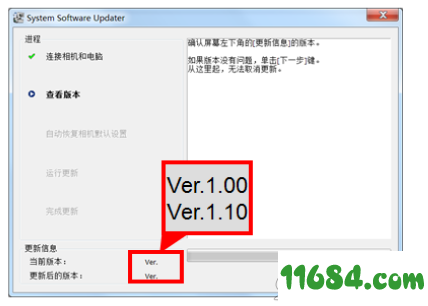
图4 无需进行升级
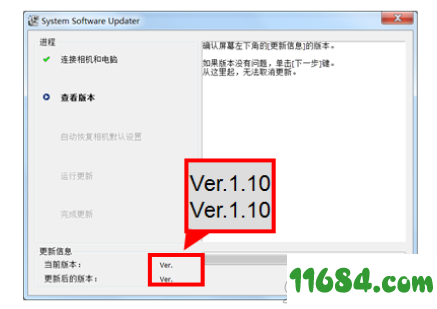
5. 重启相机
出现以下画面
图 5
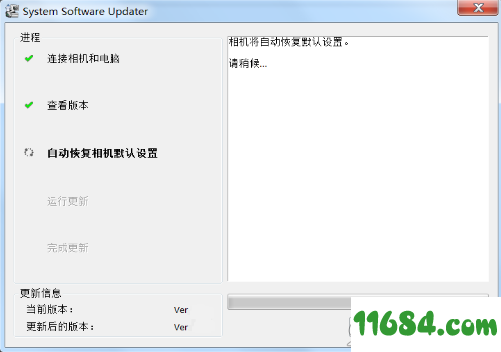
6. 开始升级
1. 复位之后,将重新连接相机,图6的画面将出现。
2. 点击 [运行]开始升级,升级进度条将在升级时出现。(大约17分钟)。
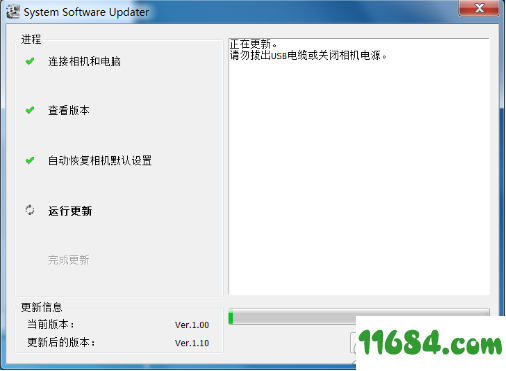
注意:升级时切勿关闭相机电源或者中断USB连接。
7. 完成升级
升级完成,相机自动重启。
请确认相机开机,并且LCD屏再次显示,点击[完成],
然后点击电脑右下角的USB连接图标,断开连接。
图8
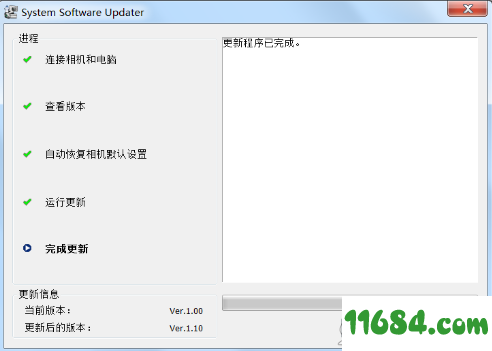
8. 检查固件版本
按NEXT键/PREV键选择[SETUP]-[CONFG]-[VER.],然后按Enter键。